|
在EDraw Max亿图图示中,我们可绘制的图表非常多,有流程图、地图、思维导图、网络图、组织架构图以及基本绘图等,总而言之,所涉及的行业专用图表非常广,基本各行各业都可以在EDraw Max亿图图示中找到合适的图表。那么,EDraw Max怎么创建列表样式呢?下面,我们一起往下看看吧!
方法步骤
1、打开亿图图示软件,进入其主界面;
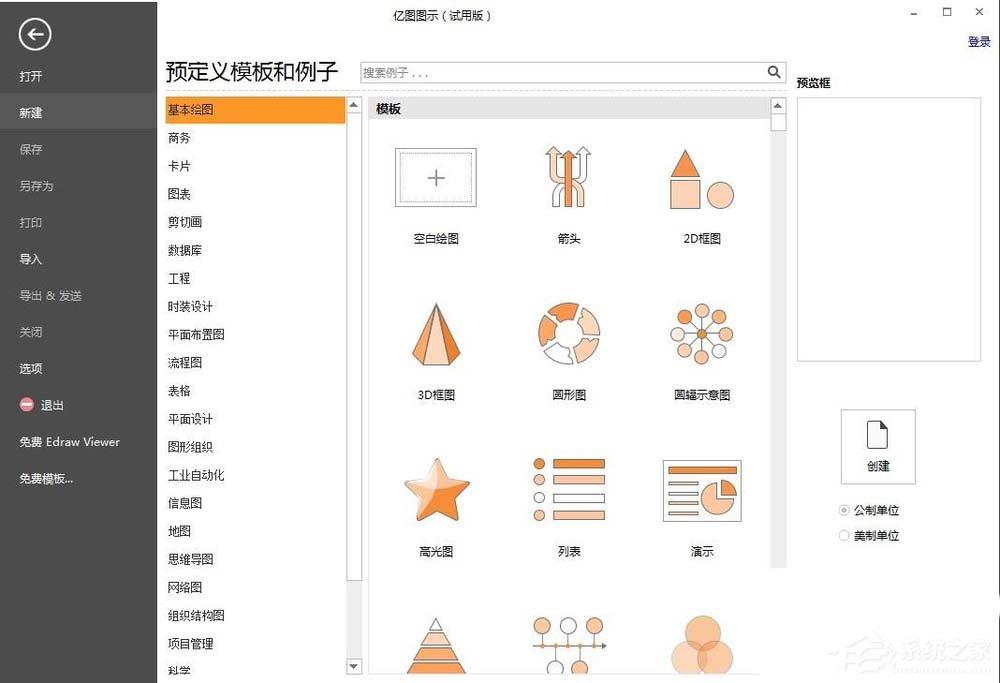
2、点击基本绘图中的列表;
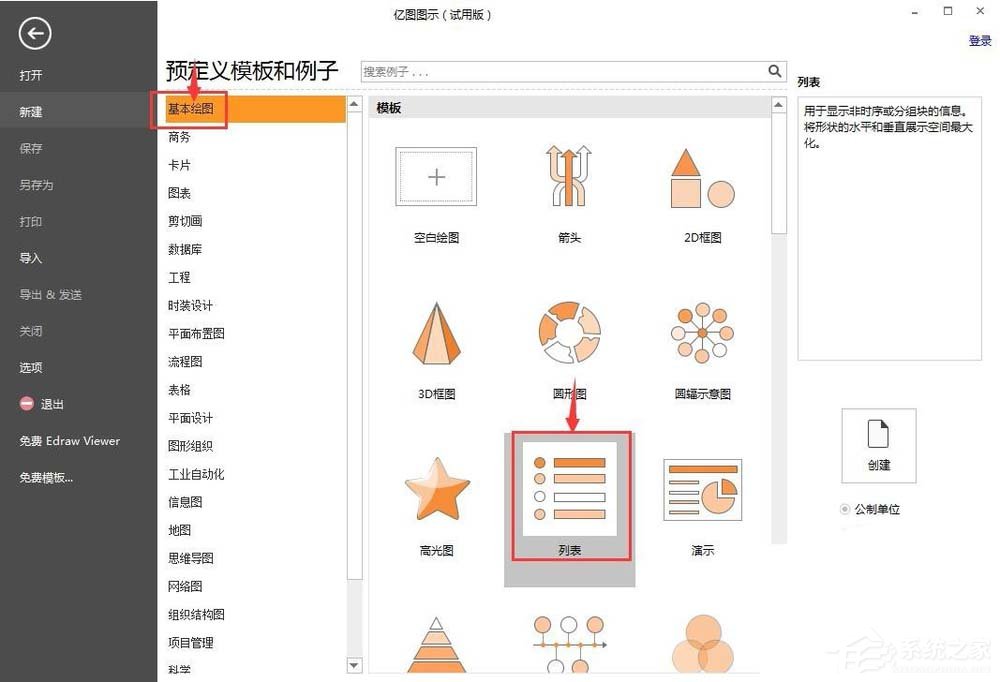
3、进入列表形状页面中;
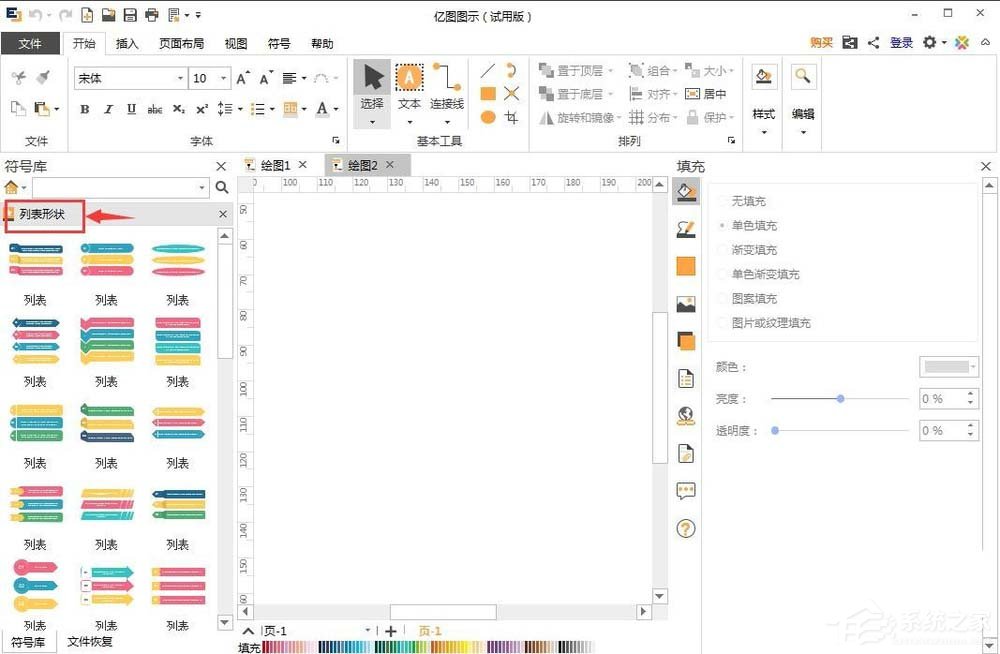
4、找到自己需要的列表形状,选中它;
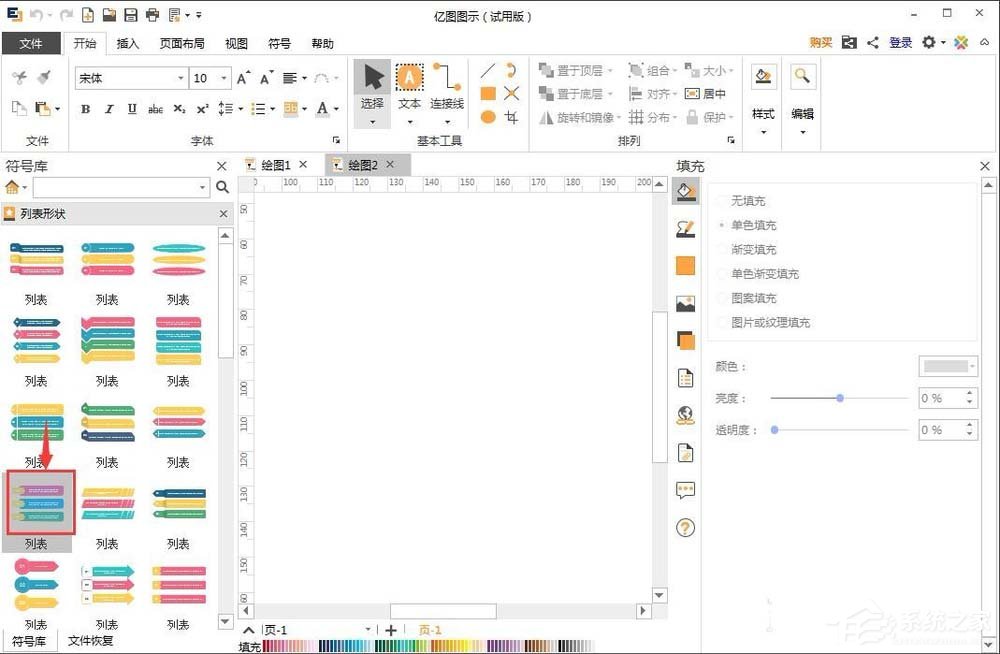
5、将它拉到中间空白的绘图区中;
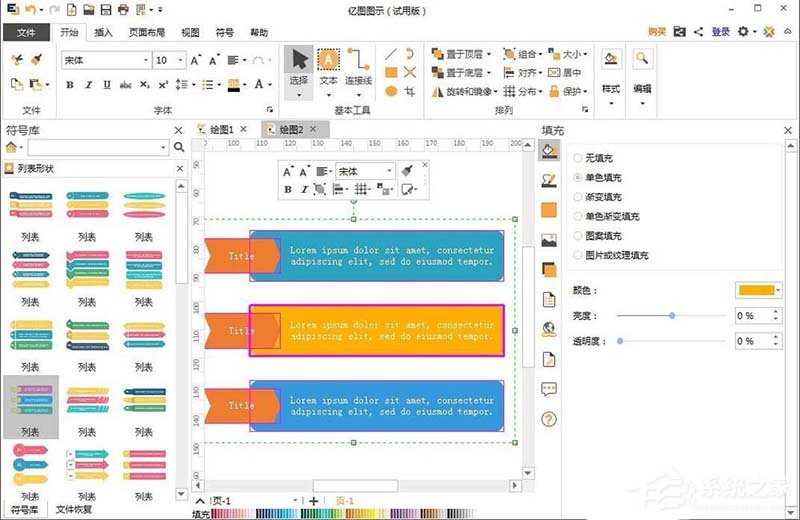
6、根据设计需要输入好相应的文字;
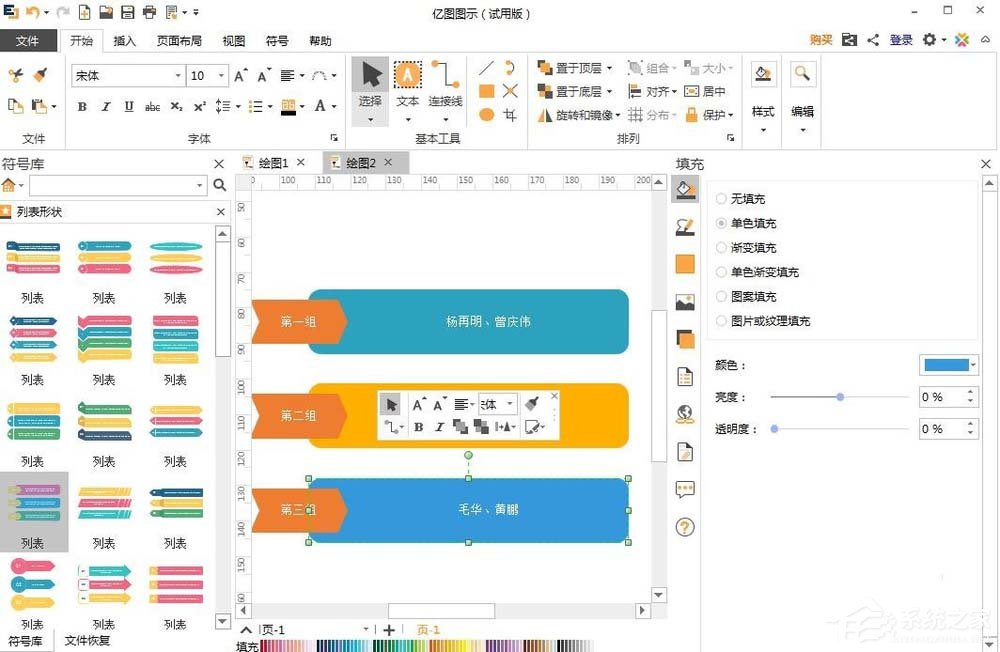
7、用这样的方法,我们就创建好了一个需要的列表。
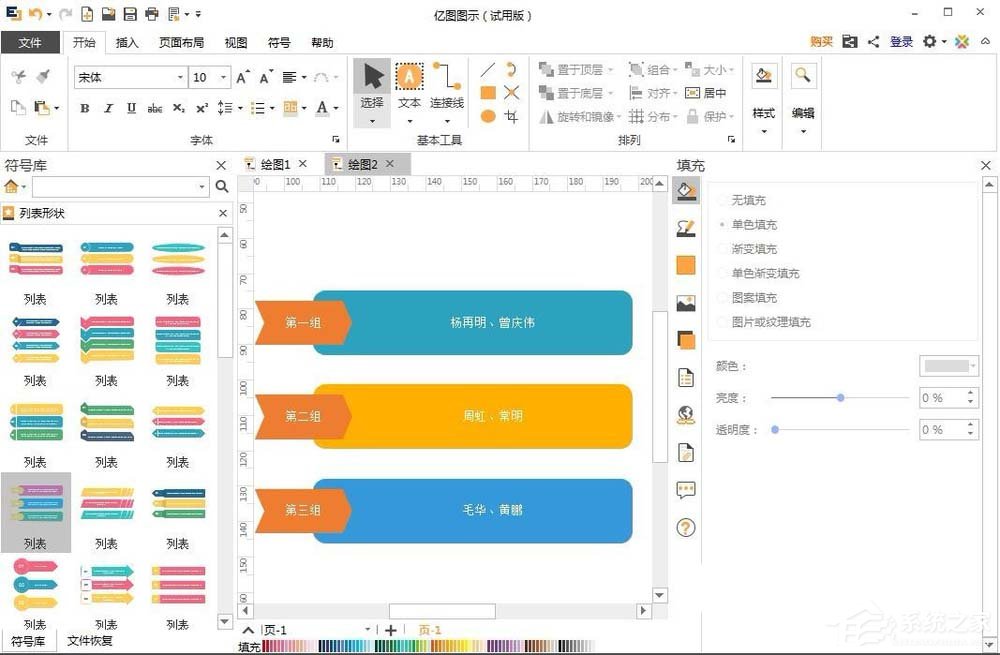 |